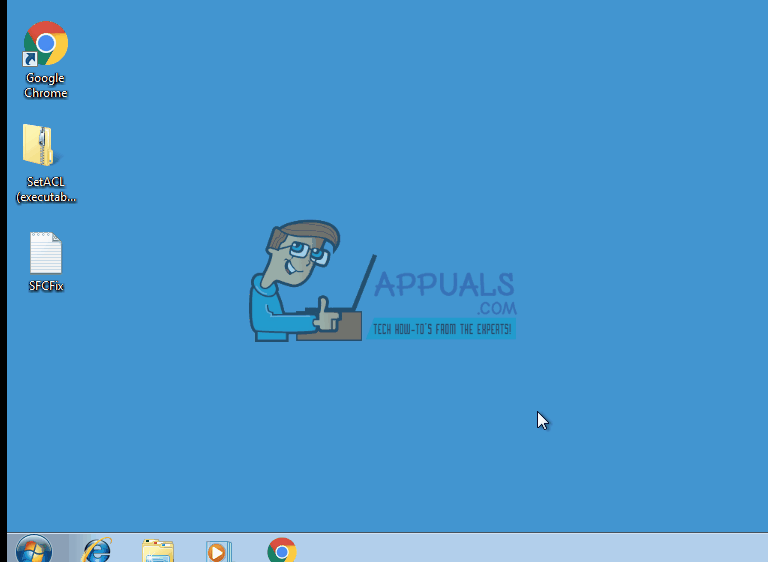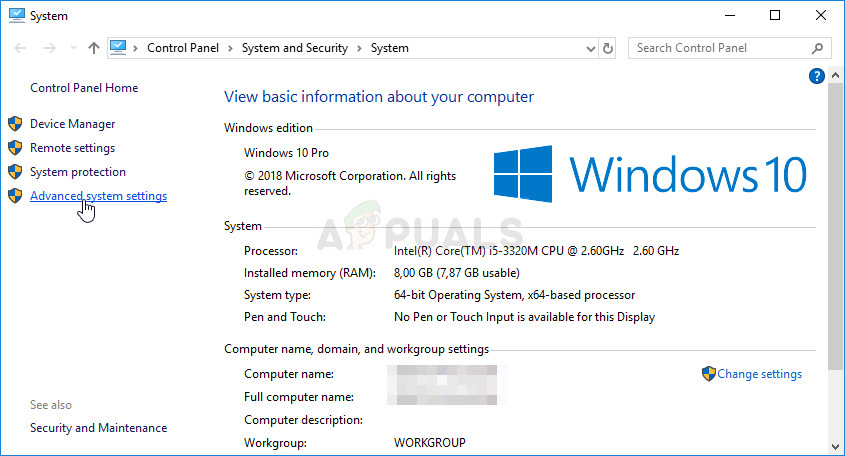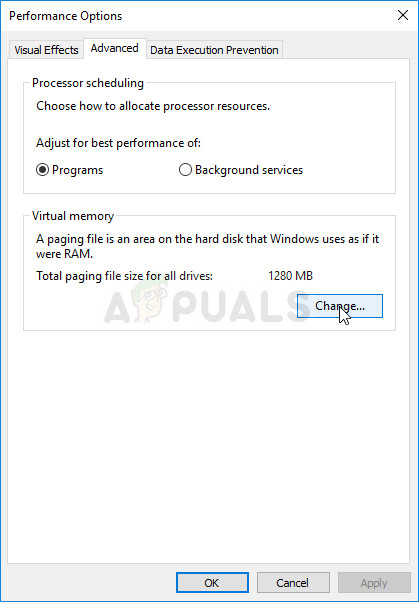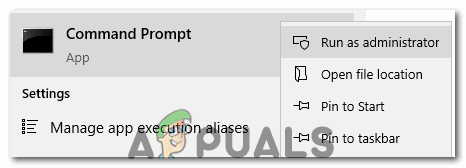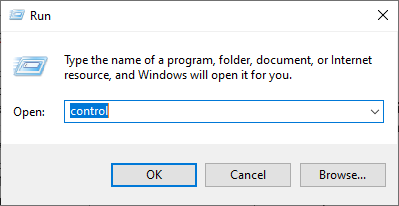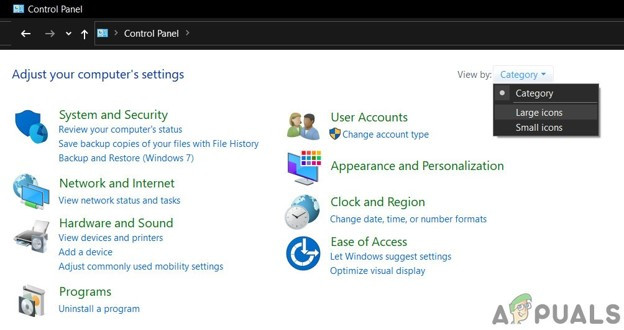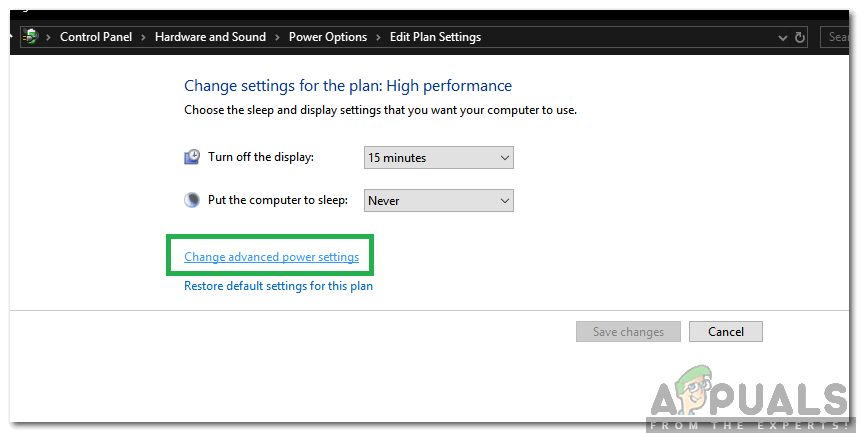Windows 7 es pot considerar un dels millors sistemes operatius de Microsoft des del llançament del llegendari Windows XP. Les revisions fallides de Vista van tenir com a objectiu Microsoft crear un sistema operatiu que tingués tots dos, l’atractiu visual de la versió més recent i la funcionalitat de les versions antigues i moltes eficients. Encara hi ha hagut alguns problemes relacionats amb Windows 7 i un dels més esmentats és que es bloqueja la pantalla d’aturada.
El motiu més probable perquè això passi es deu a alguns programes en segon pla que no surten amb molta facilitat quan s’inicia la seqüència d’aturada, cosa que fa que l’ordinador esperi fins que responguin i continuïn apagant-se. La solució que sembla ser molt popular entre la gent és mantenir premut el botó d’engegada i apagar-lo manualment, però és com ignorar el problema real. A continuació es mostren alguns mètodes que podeu aplicar i veure si el problema està solucionat o no.

Solució 1: comproveu el programari maliciós i antivirus
Els programes antivirus com Norton i McAfee poden consumir molta memòria RAM i poden causar problemes quan sigui el moment d’aturar-se.
Substituïu el programari per un altre més lleuger i eficient, com Kaspersky, NOD32 o Avast.
Per a la majoria de la gent, el tallafoc de Windows funciona bé i no cal obstruir la memòria de l’ordinador instal·lant programari innecessari.
Solucions 2: elimineu el virus o el programari maliciós
Executeu una comprovació de programari maliciós / virus al vostre ordinador i, a continuació, intenteu apagar-lo. Hi ha la possibilitat que alguns programes de programari maliciós estiguin utilitzant la vostra memòria RAM en segon pla.
Solució 3: trobar problemes específics
La pantalla d’aturada no indica el problema específic que fa que s’aturi la seqüència d’aturada. Si activeu la depuració fent els canvis de registre següents, hauríeu de poder veure què impedeix que el sistema es tanqui. Quan hàgiu identificat la causa, podeu desactivar el 'servei' o el 'programa' o reparar-lo / desinstal·lar-lo (si es tracta d'un programa).
Obriu l'editor del registre prement ' Clau de Windows ” i 'R' i escriviu 'Regedit'.
- Seguiu l'adreça:
HKEY_LOCAL_MACHINE SOFTWARE Microsoft Windows CurrentVersion Policies System
- Feu clic amb el botó dret a l'entrada 'VerboseStatus' i, a continuació, feu clic a modifica. Canvieu-ne el valor a 1.
- Si no apareix l'entrada, feu clic amb el botó dret a qualsevol lloc de l'espai en blanc de la finestra,
- Seleccioneu ' Novetat ' i llavors ' Valor DWORD (32 bits) . '
- Creeu el ' VerboseStatus ”I canvieu el valor a 1.
- La pantalla d'apagada mostrarà missatges que indiquen quin programa s'està aturant en quin moment.
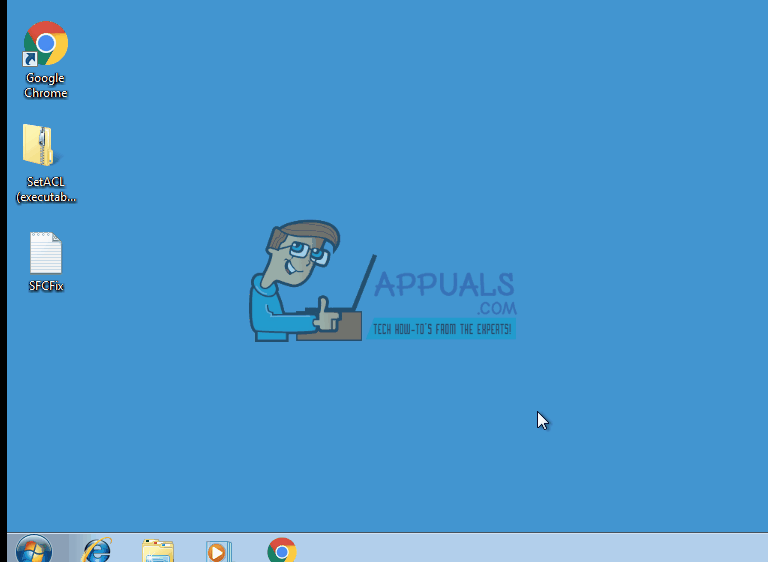
- Si un programa triga massa, comproveu-lo a la propera posada en marxa.
Solució 4: actualitzeu els controladors
De vegades, la seqüència d’aturada es pot bloquejar a causa de controladors obsolets.
- Premeu el botó 'Clau de Windows' llavors 'R', tipus 'Hdwwiz.cpl' i premeu Retorn.
- Feu clic amb el botó dret a qualsevol element de maquinari, com ara 'DVD-DR' i feu clic a 'Propietats'.
- Aneu a la pestanya Controlador i feu clic a Actualitza el controlador si cal.

Feu això per a la majoria de dispositius de maquinari de l'ordinador. Els controladors de programari se solen actualitzar pel propi Windows, però encara podeu comprovar-los per assegurar-vos que no causen cap problema.
Solució 5: comproveu si hi ha errors al maquinari
La corrupció del maquinari també pot fer que les vostres finestres s’alenteixin i, en última instància, causin un problema de congelació de l’aturada.
- Premeu el botó 'Tecla de finestra' i 'ÉS' per obrir la finestra de l'ordinador.
- Feu clic amb el botó dret a la unitat C: i trieu Propietats.
- Canvieu a 'Eines' i utilitzeu la funció de comprovació d'errors per determinar l'estat del vostre disc dur. Un cop feu clic Comprova ara, podreu programar l'escaneig en reiniciar-lo. Després de programar l'escaneig, reinicieu l'ordinador i deixeu que chkdsk analitzi els errors. Després de reparar els errors, proveu si el problema s'ha resolt, si no, descarregueu-lo Sentinel del disc dur i utilitzeu-lo per cercar errors.
- Corregir els errors i eliminar el vostre disc dur de fitxers i programes innecessaris també pot fer que el vostre ordinador sigui més ràpid.

Solució 6: si feu overclocking, atureu-vos
Gent que ho és overclocking la seva CPU, o GPU o RAM, en són conscients, així que, si no ho sou, ometeu aquest mètode, ja que probablement no us preocupa. No obstant això, per als que ho són, podeu provar-ho retornant el maquinari a les freqüències de funcionament existents , i intentant apagar. Si aquest era el problema, Windows 7 hauria d’apagar-se sense retards.
Solució 7 : Tanca les notes adhesives
Tot i que potser no us ho plantegeu, deixant una nota oberta a l'escriptori, que es fa amb notes adhesives, pot provocar que Windows quedi penjat. Proveu de tancar totes les notes que tingueu obertes a l'escriptori i podreu tornar a apagar l'ordinador ràpidament.
Solució 8 : Comproveu si hi ha un fitxer de pàgina malmès
Un fitxer de pàgina danyat pot fer que Windows es quedi penjat i això es resol fàcilment desactivant , i reactivació de la paginació.
- Feu clic amb el botó dret a El meu ordinador i seleccioneu Propietats des del menú desplegable. Feu clic a Propietats avançades del sistema enllaç al tauler de navegació de l’esquerra.
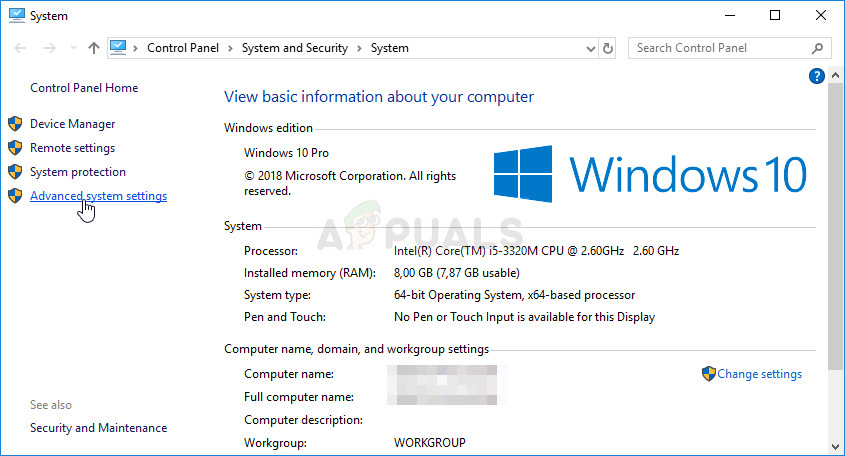
Configuració del sistema avançada a Propietats d'aquest ordinador
- Des del Rendiment capçalera, seleccioneu Configuració.
- Dins de Memòria virtual capçalera, premeu Canvi.
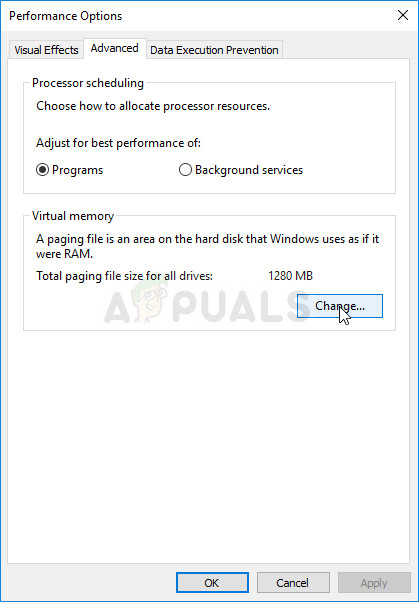
Canvi de la configuració de la memòria virtual
- Seleccioneu Cap fitxer de paginació, i premeu Conjunt. Si l'opció està atenuada, desmarqueu Gestioneu automàticament la mida del fitxer de paginació de totes les unitats. Aleshores, torneu a activar paginació seleccionant Mida del sistema gestionada . Reinicieu i Windows podrà tancar-se correctament ara.
Solució 9: executeu sfc / scannow des d'un símbol del sistema elevat
Si feu un escaneig complet del sistema, podeu indicar si hi ha cap problema amb el vostre sistema operatiu i solucionar-lo si n'hi ha. Si els mètodes anteriors no funcionaven, proveu-lo, ja que també es mostrarà si hi ha algun altre problema amb el vostre sistema operatiu.
- Obriu el fitxer Començar prement el menú Windows del teclat i escriviu cmd. Clic dret el resultat i seleccioneu Executa com administrador per obrir un Indicador d'ordres elevat .
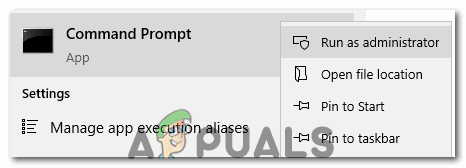
Executant el símbol del sistema com a administrador
- A l’indicatiu d’ordres elevat, escriviu sfc / scannow i premeu Entra. Espereu que acabi l’escaneig, no l’interrompeu. Reinicieu el dispositiu quan estigui acabat.
Solució 10: si es tracta d’un ordinador portàtil, escorreu-lo físicament
Això es pot fer fàcilment i pot solucionar el problema.
- Torn de f el vostre ordinador. Espereu que es tanqui , no l’afanyeu i doneu-li tot el temps que necessiteu.
- Traieu la bateria . Les bateries inclouen botons que podeu prémer per deixar-los anar, traieu-los.
- Mantingueu premut l'interruptor d'encès / apagat durant aproximadament un minut. Això esgotarà l’ordinador. Ara podeu tornar la bateria i tornar-la a engegar, ja funcionarà.
Tingueu en compte que això només es pot fer amb ordinadors portàtils amb bateries extraïbles i que no hauríeu de desmuntar-lo físicament per fer-ho.
Solució 11: consulteu si heu fet canvis significatius
Fer coses com instal·lar programari nou o connectar un dispositiu de maquinari pot tenir una gran influència al vostre dispositiu. Consulteu si heu instal·lat alguna cosa o hi teniu un dispositiu connectat que pot haver causat aquest problema i proveu de desinstal·lar-lo o eliminar-lo per veure si ajuda. Si ho fa, podeu culpar el dispositiu o el programari i no el vostre sistema operatiu.
Tot i que és possible que alguns ni tan sols trobin aquest problema si no tenen pressa, és una cosa que no se suposa que passa amb el vostre sistema operatiu. Afortunadament, hi ha moltes solucions possibles i totes es descriuen més amunt, així que proveu de veure quina us funciona.
Tot i això, si el problema persisteix fins i tot després d’haver aplicat totes aquestes possibles solucions, és possible que el vostre maquinari necessiti substituir-lo.
Solució 12: Configuració de l'alimentació ajustada
En alguns casos, si utilitzeu un ordinador portàtil, el sistema pot intentar estalviar energia de la bateria reduint el rendiment i disminuint l’ús de recursos. Per tant, en aquest pas, ajustarem alguns paràmetres de potència per permetre una experiència més fluida mentre s'utilitza Windows 7. Per a això:
- Premeu 'Windows' + 'R' per obrir el fitxer 'Correr' prompt.
- Escriure 'Control Panel' i premeu 'Enter'.
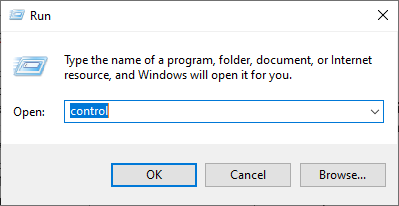
Accedint a la interfície del tauler de control clàssic
- Estableix el fitxer 'Veure per:' a 'Icones grans'.
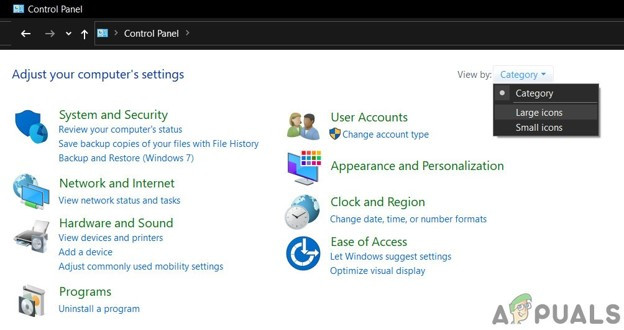
Canvieu la categoria a les icones grans
- Seleccioneu el fitxer 'Opcions d'energia' de la llista d'opcions disponibles.
- Feu clic al botó 'Canvia la configuració del pla' i seleccioneu ' Canvieu la configuració d’alimentació avançada ”Botó.
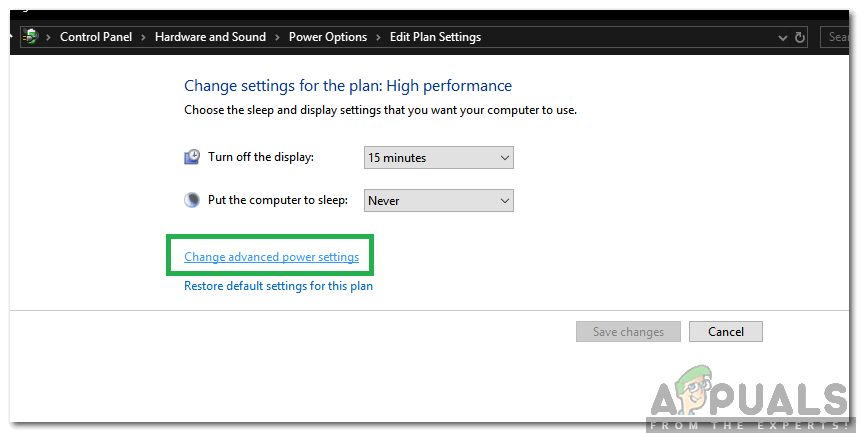
Feu clic a l’opció “Canvia la configuració d’alimentació avançada”
- Feu clic a ' Configuració d'alimentació de gràfics ATI 'Desplegable i després a' Configuració ATI Powerplay '.
- Canvieu els dos valors a ' Rendiment màxim '.
- Ara feu clic al botó ' PCI Express 'Desplegable' i seleccioneu ' Rendiment màxim ”També per això.
- Fer clic a 'Sol·licita' i després 'D'ACORD'.
- Comproveu si el problema persisteix.
Nota: A més, quan estigueu en aquesta configuració, intenteu canviar el menú desplegable principal de 'Equilibrat' a 'Alt rendiment' i comproveu si això us fa alguna cosa.
6 minuts de lectura